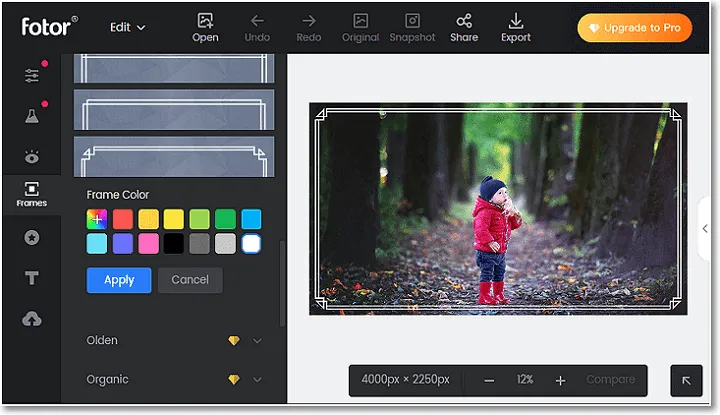Tworzenie ramki w Photoshopie to proces, który może znacząco poprawić wygląd Twoich zdjęć i projektów graficznych. Dzięki różnorodnym narzędziom i technikom, możesz łatwo dodać efektowne obramowanie do swoich prac. W tym artykule przedstawimy proste metody, które pozwolą Ci na stworzenie ramki, niezależnie od poziomu umiejętności w Photoshopie.
Od podstawowych narzędzi, takich jak „Ramka obrazu” i „Obrys”, po bardziej zaawansowane techniki, takie jak dodawanie cieni czy tworzenie nieregularnych kształtów, znajdziesz tu wszystko, co potrzebne, aby Twoje projekty zyskały na atrakcyjności. Dzięki naszym wskazówkom, nauczysz się unikać typowych błędów oraz poprawić jakość swoich ram. Przygotuj się na twórczą podróż w świat Photoshopa!
Kluczowe informacje:
- Możesz stworzyć ramkę, korzystając z narzędzi takich jak „Ramka obrazu” i „Obrys”.
- Używanie warstw pozwala na elastyczność w edytowaniu i dostosowywaniu ramki.
- Dodawanie efektów, takich jak cienie i gradienty, może znacznie poprawić wygląd ramki.
- Tworzenie nieregularnych kształtów ramki wymaga użycia narzędzi do rysowania i szybkiej maski.
- Unikaj typowych błędów, aby zapewnić wysoką jakość swoich projektów.
- Wiele zasobów online, takich jak tutoriale wideo, może pomóc w dalszym doskonaleniu umiejętności.
Jak stworzyć ramkę w Photoshop – krok po kroku do efektu
Tworzenie ramki w Photoshopie jest proste i może znacznie poprawić wygląd Twoich projektów. Wybór odpowiednich narzędzi jest kluczowy, aby proces był szybki i efektywny. Dzięki różnym metodom, możesz dostosować ramki do swoich potrzeb, co sprawia, że są one uniwersalne w zastosowaniu. W tej sekcji przedstawimy podstawowe kroki, które pomogą Ci w tworzeniu ramki w Photoshopie.
Aby rozpocząć, otwórz zdjęcie w Photoshopie i utwórz nową warstwę, wybierając „Warstwa” > „Nowa warstwa” lub używając skrótu Shift+Ctrl+N. Po tym kroku, wybierz narzędzie „Prostokąt” (Rectangle Tool) z paska narzędzi i narysuj kształt na nowej warstwie. Możesz dodać ramkę do zaznaczonego obszaru, korzystając z opcji „Stroke” (Obrys) po zaznaczeniu obszaru za pomocą narzędzia „Rectangular Marquee Tool”. Te podstawowe kroki pozwolą Ci na szybkie stworzenie ramki, która będzie wyglądać profesjonalnie.
Wybór narzędzi w Photoshopie do tworzenia ramki
W Photoshopie dostępnych jest wiele narzędzi, które ułatwiają tworzenie ramek. Najważniejsze z nich to „Ramka obrazu” oraz „Prostokąt”. Narzędzie „Ramka obrazu” pozwala na szybkie dodawanie ramki do zdjęcia, a „Prostokąt” umożliwia rysowanie dowolnych kształtów. Użycie tych narzędzi daje Ci dużą elastyczność w dostosowywaniu wyglądu ramki, co jest istotne, gdy chcesz osiągnąć określony efekt wizualny.
Tworzenie ramki za pomocą narzędzia „Ramka obrazu” i „Obrys”
Użycie narzędzia „Ramka obrazu” w Photoshopie to jeden z najprostszych sposobów na dodanie ramki do Twojego projektu. Aby rozpocząć, otwórz zdjęcie, do którego chcesz dodać ramkę. Następnie wybierz narzędzie „Ramka obrazu” z paska narzędzi. Kliknij i przeciągnij, aby narysować ramkę na zdjęciu. Możesz dostosować jej rozmiar, aby idealnie pasowała do zawartości obrazu.
Kiedy już masz ramkę, możesz dodać obrys, aby nadać jej wyrazistości. Aby to zrobić, zaznacz obszar ramki za pomocą narzędzia „Rectangular Marquee Tool”. Następnie przejdź do opcji „Obrys” (Stroke) w menu „Edycja”. Wybierz kolor i grubość obrysu, a następnie kliknij „OK”. Dzięki tym prostym krokom stworzysz atrakcyjne obramowanie, które doda Twoim zdjęciom profesjonalnego wyglądu.
Jak dodać cienie i efekty do ramki dla lepszego wyglądu
Aby poprawić wygląd ramki w Photoshopie, warto dodać cienie i inne efekty, które nadadzą jej głębię i atrakcyjność. Możesz to zrobić, korzystając z opcji „Cień” (Drop Shadow) dostępnej w menu efektów warstwy. Wybierz warstwę z ramką, a następnie kliknij prawym przyciskiem myszy i wybierz „Opcje mieszania”. W zakładce „Cień” możesz dostosować parametry, takie jak kąt, odległość, rozmycie oraz kolor cienia. Dzięki tym ustawieniom ramka stanie się bardziej wyrazista i przyciągająca wzrok.
Innym efektem, który możesz zastosować, jest dodanie gradientu do ramki. Wybierz narzędzie „Gradient” i nałóż go na ramkę, aby uzyskać ciekawe przejścia kolorów. Pamiętaj, aby dostosować przezroczystość gradientu, aby nie przytłaczał on samego zdjęcia. Dzięki tym prostym technikom Twoje ramki będą wyglądać profesjonalnie i estetycznie, co z pewnością przyciągnie uwagę odbiorców.
Tworzenie nieregularnych kształtów ramki w Photoshopie
Tworzenie ramki w nieregularnych kształtach, takich jak okręgi czy kształty niestandardowe, może dodać Twoim projektom wyjątkowego charakteru. Aby to osiągnąć, możesz skorzystać z narzędzia „Elipsa” (Ellipse Tool) lub „Pióro” (Pen Tool). Po wybraniu odpowiedniego narzędzia, narysuj kształt na nowej warstwie. Następnie użyj opcji „Obrys” (Stroke), aby dodać ramkę do utworzonego kształtu, co nada mu wyrazistości.
Jeśli chcesz stworzyć bardziej złożoną ramkę, możesz wykorzystać narzędzie „Szybka maska”, aby wyodrębnić nieregularny kształt z tła. Po zaznaczeniu obszaru, skopiuj go i obrysuj przy użyciu narzędzi do rysowania lub opcji „Obrys”. Dodatkowo, możesz dodać cienie lub gradienty, aby nadać ramce głębię i atrakcyjność. Dzięki tym technikom, stworzysz oryginalne ramki, które wyróżnią Twoje projekty na tle innych.
Typowe błędy podczas tworzenia ramki w Photoshopie – unikaj ich
Podczas tworzenia ramki w Photoshopie, wielu użytkowników popełnia typowe błędy, które mogą negatywnie wpłynąć na końcowy efekt. Jednym z najczęstszych problemów jest niewłaściwe użycie narzędzi, co prowadzi do nieprecyzyjnych kształtów ramki. Upewnij się, że używasz odpowiedniego narzędzia, takiego jak „Prostokąt” lub „Ramka obrazu”, aby uzyskać pożądany kształt. Innym błędem jest zapominanie o odpowiednim ustawieniu warstw, co może skutkować tym, że ramka nie będzie widoczna lub będzie na niewłaściwej warstwie.
Innym powszechnym problemem jest zbyt mała grubość obrysu, co sprawia, że ramka staje się ledwo zauważalna. Aby tego uniknąć, zawsze dostosuj grubość obrysu do rozmiaru obrazu, aby ramka była wyraźna i estetyczna. Ważne jest również, aby nie przesadzać z efektami, takimi jak cienie czy gradienty, które mogą przytłoczyć projekt. Zamiast tego, postaw na umiar i prostotę, aby ramka była elegancka i harmonijnie wkomponowana w całość projektu.
Jak poprawić jakość ramki i uniknąć rozmycia
Aby poprawić jakość ramki w Photoshopie i uniknąć rozmycia, warto zwrócić uwagę na kilka kluczowych aspektów. Po pierwsze, zawsze pracuj na odpowiedniej rozdzielczości obrazu. Zbyt niska rozdzielczość może sprawić, że ramka będzie wyglądać na rozmytą lub nieostro. Po drugie, używaj narzędzi do wyostrzania, takich jak „Wyostrzenie” (Sharpen), aby poprawić detale ramki. Dodatkowo, upewnij się, że ramka jest odpowiednio przeskalowana, aby pasowała do zdjęcia, co również wpłynie na jej ostrość. Regularne sprawdzanie jakości podczas edycji pomoże Ci uniknąć problemów z rozmyciem.
Czytaj więcej: Jak zrobić panoramę w Photoshopie – proste kroki i cenne wskazówki
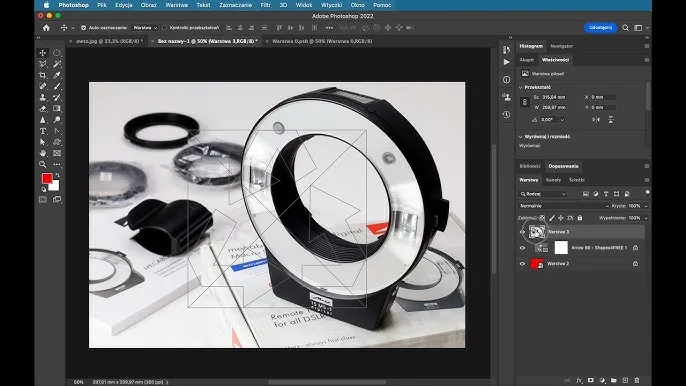
Dodatkowe zasoby – gdzie szukać inspiracji i tutoriali wideo
Jeśli chcesz poszerzyć swoją wiedzę na temat tworzenia ramek w Photoshopie, istnieje wiele zasobów, które mogą Ci w tym pomóc. W Internecie znajdziesz wiele tutoriali wideo, które krok po kroku prowadzą przez proces tworzenia efektownych ramek. Możesz również korzystać z blogów i stron internetowych poświęconych grafice komputerowej, które oferują cenne porady oraz przykłady. Warto zwrócić uwagę na platformy takie jak YouTube, gdzie znajdziesz wiele kanałów dedykowanych Photoshopowi, a także fora dyskusyjne, gdzie użytkownicy dzielą się swoimi doświadczeniami i technikami.
| Źródło | Opis |
|---|---|
| Photoshop Training Channel | Kanał oferujący szeroki wachlarz tutoriali dotyczących różnych technik w Photoshopie, w tym tworzenia ramek. |
| Adobe Photoshop Tutorials | Oficjalne tutoriale od Adobe, które zawierają różnorodne techniki i porady dotyczące programu Photoshop. |
| Skillshare | Platforma edukacyjna z kursami wideo na temat Photoshopa, prowadzonymi przez profesjonalistów. |
| Creative Bloq | Strona internetowa z artykułami i tutorialami na temat różnych aspektów grafiki komputerowej, w tym Photoshopa. |
Najlepsze kanały YouTube i strony z tutorialami do Photoshopa
Wybór odpowiednich źródeł do nauki Photoshopa może znacznie ułatwić proces przyswajania nowych umiejętności. Kanały na YouTube, takie jak Photoshop Training Channel, oferują profesjonalne tutoriale, które są łatwe do zrozumienia i obejmują różne techniki. Dodatkowo, strony takie jak Adobe Photoshop Tutorials dostarczają oficjalnych materiałów, które pomogą Ci w opanowaniu podstaw oraz bardziej zaawansowanych funkcji programu. Platformy edukacyjne, takie jak Skillshare, oferują interaktywne kursy, które pozwalają na naukę w Twoim własnym tempie. Dzięki tym zasobom, możesz szybko zdobyć wiedzę i umiejętności potrzebne do tworzenia efektownych ramek w Photoshopie.
| Kanał/Strona | Obszar Tematyczny | Liczba Subskrybentów |
|---|---|---|
| Photoshop Training Channel | Ogólne techniki Photoshopa | 1.5M |
| Adobe Photoshop Tutorials | Oficjalne tutoriale Adobe | N/A |
| Skillshare | Kursy wideo na temat Photoshopa | N/A |
| Creative Bloq | Artykuły i tutoriale dotyczące grafiki | N/A |
Jak wykorzystać ramki w Photoshopie do tworzenia unikalnych projektów
Po opanowaniu podstaw tworzenia ramek w Photoshopie, warto zastanowić się nad ich zastosowaniem w bardziej kreatywny sposób. Ramki mogą być nie tylko elementem dekoracyjnym, ale także narzędziem do tworzenia unikalnych kompozycji graficznych. Na przykład, możesz użyć ramek do wyodrębnienia i podkreślenia kluczowych elementów w projektach, takich jak plakaty czy ulotki. Dodatkowo, łącząc różne style ramek, możesz stworzyć interesujące efekty wizualne, które przyciągną uwagę odbiorców.
Warto również eksperymentować z mieszaniem różnych technik, takich jak dodawanie gradientów, cieni czy tekstur do ramek. Możesz na przykład stworzyć ramkę z przezroczystym tłem, która idealnie wkomponuje się w zdjęcie, jednocześnie nadając mu nowy wymiar. Dzięki takim innowacyjnym podejściom do tworzenia ramek, Twoje projekty będą wyróżniać się na tle innych, a Ty zyskasz reputację kreatywnego twórcy w świecie grafiki komputerowej.